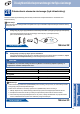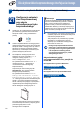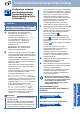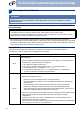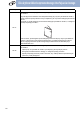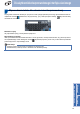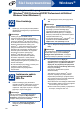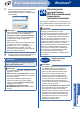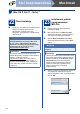Quick Setup Guide
Table Of Contents
- Podręcznik szybkiej obsługi MFC-9970CDW
- Zacznij tutaj
- 1 Rozpakowywanie urządzenia
- 2 Usuń elementy opakowania urządzenia
- 3 Załaduj papier do tacy papieru
- 4 Przymocuj pokrywę panelu sterowania
- 5 Podłącz przewód zasilający i linię telefoniczną
- 6 Ustawienie kraju
- 7 Wybierz swój język
- 8 Wybierz tryb odbioru
- 9 Ustawianie jasności wyświetlacza LCD (jeśli jest to konieczne)
- 10 Ustawianie daty i godziny
- 11 Wprowadzanie informacji osobistych (identyfikatora stacji)
- 12 Raport transmisji faksu
- 13 Ustaw tryb wybierania tonowego lub impulsowego
- 14 Ustawianie grupy kompatybilności linii telefonicznej
- 15 Ustaw typ linii telefonicznej
- 16 Automatyczny czas letni
- 17 Ustawienie strefy czasowej
- 18 Wybór rodzaju połączenia
- Dla użytkowników interfejsu USB (Windows® 2000 Professional/XP/XP Professional x64 Edition/Windows Vista®/Windows® 7)
- Dla użytkowników interfejsu USB (Mac OS X 10.4.11 - 10.6.x)
- Dla użytkowników interfejsu sieci przewodowej (Windows® 2000 Professional/XP/XP Professional x64 Edition/Windows Vista®/Windows® 7)
- Dla użytkowników interfejsu sieci przewodowej (Mac OS X 10.4.11 - 10.6.x)
- Użytkownicy korzystający z interfejsu sieci bezprzewodowej
- 19 Zanim zaczniesz
- 20 Potwierdzenie otoczenia sieciowego (tryb infrastruktury)
- Podłączanie urządzenia Brother do sieci bezprzewodowej
- Rozwiązywanie problemów
- Wprowadzanie tekstu dla ustawień sieci bezprzewodowej
- Zainstaluj sterowniki i oprogramowanie (Windows® 2000 Professional/XP/XP Professional x64 Edition/Windows Vista®/Windows® 7)
- Zainstaluj sterowniki i oprogramowanie (Mac OS X 10.4.11 - 10.6.x)
- Pozostałe informacje
- Opcje i materiały zużywające się
- brother POL
- Zacznij tutaj
22
Dla użytkowników bezprzewodowego interfejsu sieciowego
Podłączanie urządzenia Brother do sieci bezprzewodowej
21
Konfiguracja ustawień
sieci bezprzewodowej
przy użyciu
automatycznego trybu
bezprzewodowego
a Upewnij się, że punkt dostępowy/router WLAN
jest oznaczony symbolem Wi-Fi Protected
Setup lub AOSS™, który przedstawiono
poniżej.
b Umieść urządzenie Brother w zasięgu punktu
dostępowego/routera z trybem Wi-Fi Protected
Setup lub AOSS™. Zasięg może się różnić w
zależności od danego środowiska. Należy
zapoznać się z instrukcjami dostarczonymi z
punktem dostępowym/routerem.
c Na urządzeniu naciśnij przycisk MENU.
Naciśnij a lub b , aby wyświetlić Sieć, a
następnie naciśnij przycisk Sieć.
WLAN, a następnie WPS/AOSS.
Po wyświetleniu komunikatu WLAN wł.?
naciśnij przycisk Wł.. Spowoduje to
uruchomienie kreatora konfiguracji
bezprzewodowej.
W przeciwnym razie naciśnij przycisk
Stop/Zakończ, aby opuścić kreatora
konfiguracji bezprzewodowej.
Po wyświetleniu komunikatu Uruchom
funkcję WPS lub AOSS na routerze
bezprzewodowym i naciśnij przycisk
OK. naciśnij przycisk Wi-Fi Protected Setup lub
AOSS™ na punkcie dostępowym/routerze
WLAN. Instrukcje znajdują się w podręczniku
użytkownika punktu dostępowego/routera
WLAN. Następnie naciśnij przycisk OK.
Ta funkcja automatycznie wykrywa tryb (Wi-Fi
Protected Setup lub AOSS™) używany przez
punkt dostępowy/router w celu
skonfigurowania urządzenia.
d Na wyświetlaczu LCD pojawi się komunikat z
wynikiem połączenia i zostanie automatycznie
wydrukowany Raport WLAN.
Jeśli połączenie nie powiedzie się, sprawdź
kod błędu na wydrukowanym raporcie i
zapoznaj się z rozdziałem Rozwiązywanie
problemów na stronie 24.
Aby zainstalować pakiet
oprogramowania MFL-Pro, przejdź do
kroku 22.
Dla użytkowników systemu Windows
®
:
Teraz przejdź do
Strona 28
Dla użytkowników komputerów Macintosh:
Teraz przejdź do
Strona 30
Informacja
Jeśli punkt dostępowy/router WLAN obsługuje
tryb Wi-Fi Protected Setup (metoda z numerem
PIN) i chcesz skonfigurować urządzenie z
użyciem metody z numerem PIN (Personal
Identification Number), informacje znajdują się w
rozdziale Przy użyciu metody PIN Wi-Fi Protected
Setup w Instrukcji obsługi dla sieci.
Konfiguracja bezprzewodowa została
zakończona. Czteropoziomowy wskaźnik
po prawej stronie na górze wyświetlacza
LCD urządzenia wskazuje poziom
sygnału bezprzewodowego z punktu
dostępowego/routera.